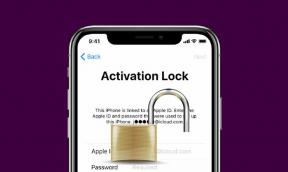Como instalar emuladores GBA no iOS 13 [GBA4iOS]
Miscelânea / / August 05, 2021
Neste tutorial, mostraremos como instalar emuladores GBA no iOS 13. Jogos como a série Super Mario Bros e Pokémon são obrigados a levar qualquer jogador para o fundo da memória. Muitos de nossos leitores já devem ter experimentado o popular Game Boy Advanced, ou mais popularmente conhecido como GBA, bem como os jogos mencionados anteriormente. No entanto, com a mudança dos tempos, os smartphones se tornaram o novo gadget tudo em um, e o GBA lenta mas seguramente mudou para o esquecimento.
E hoje em dia é quase impossível conseguir um emulador. Mas não se preocupe. Se você tem um dispositivo Apple executando iOS 13 ou versões posteriores, pode adiar a busca por um Game Boy. Neste tutorial, mostraremos as etapas para instalar emuladores GBA no iOS 13. Além disso, também teremos uma discussão aprofundada sobre esses emuladores e compartilharemos quatro maneiras diferentes de instalar o GBA4iOS em seus dispositivos Apple. Então, aperte os cintos de segurança e prepare-se para uma viagem nostálgica.

Índice
- 1 O que é GBA?
- 2 O que é o emulador GBA?
-
3 Como instalar emuladores GBA no iOS13
- 3.1 Pré-requisitos
- 3.2 Método 1: Instale o emulador GBA por meio do AppValley Installer
- 3.3 Método 2: instalar emuladores iOS 13 GBA usando o aplicativo TweakBox
- 3.4 Método 3: experimente os emuladores GBA no iOS 13 via Alt Store
- 3.5 Método 4: instalar emuladores iOS 13 GBA usando o aplicativo Ignition
- 4 Palavras Finais
O que é GBA?
GBA ou Game Boy Emulator é um console de jogos de 32 bits e é uma criação da Nintendo. Desde o seu desenvolvimento, passando pela fabricação e a comercialização é cuidada por este último. Há uma infinidade de jogos que você pode experimentar neste emulador. Alguns dos títulos mais famosos incluem Sims 2, série Super Mario Advance, série Pokémon, Legend of Zelda. Embora a maioria dos jogos fosse 2D, alguns desenvolvedores ainda conseguiram rodar jogos 3D.
Isso levou o GBA ao seu núcleo e resultou em gráficos e uso intensivo de recursos. No entanto, do lado positivo, os usuários puderam ter uma amostra de várias portas de Doom e jogos de corrida como GT Advance Championship Racing. Alguns de seus recursos notáveis incluem a compatibilidade com versões anteriores de sistemas de 8 e 16 bits. Portanto, mesmo que seu jogo favorito não esteja disponível em sua arquitetura de 32 bits, você pode facilmente portar suas versões de 8 ou 16 bits.

Da mesma forma, suas capacidades gráficas e duração da bateria também eram dignas de elogio. Com tantas vantagens a oferecer, não há dúvida de que os usuários da Apple estão procurando uma versão desses jogos para seus dispositivos. E a busca deve parar aqui. Neste tutorial, mostraremos como instalar emuladores GBA no iOS 13. Mas primeiro, vamos verificar o que exatamente são esses emuladores.
O que é o emulador GBA?
Embora o emulador possa ser um componente de hardware e software, este guia fará uso do primeiro. Portanto, ao usar um aplicativo de software instalado no dispositivo convidado, um emulador emula e fornece os jogos e aplicativos do host para serem executados com eficácia nos dispositivos convidados.
Vamos considerar o emulador GBA para dispositivos iOS 13. Ele cria um ambiente junto com os complementos compatíveis necessários que tornam possível que vários jogos específicos de GBA sejam executados em seus dispositivos iPhone. Com isso dito, este guia descreverá as etapas para instalar um dos emuladores GBA mais populares em seu dispositivo iOS 13. Siga em frente.
Como instalar emuladores GBA no iOS13
Embora existam alguns emuladores para seus dispositivos Apple, nenhum conseguiu nos impressionar mais do que o GBA4iOS. Portanto, neste guia, listaremos quatro métodos diferentes através dos quais você pode instalar este emulador em seu dispositivo.
Apenas tenha em mente que, embora o emulador possa ser gratuito e legal para download, o mesmo não pode ser dito para seus ROMs, ou seja, arquivos de jogos. Você terá que comprá-los ou baixá-los legalmente nos sites em questão. Com isso dito, aqui estão os quatro métodos diferentes para instalar os emuladores GBA4iOS GBA em seu dispositivo iOS 13. Prossiga com aquele com o qual você se sentir mais confortável.
Pré-requisitos
Quando você tenta qualquer um dos quatro métodos e instala o aplicativo associado, pode ser saudado com o Erro de desenvolvedor não confiável. Aqui está o que precisa ser feito a esse respeito:
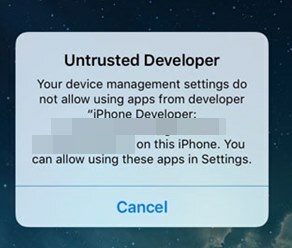
- Vá para a página de configurações em seus dispositivos Apple.
- Em seguida, vá para a seção Geral e toque em Perfis.
- Dentro dele, pesquise o nome do desenvolvedor do aplicativo que exibiu o erro de desenvolvedor não confiável.
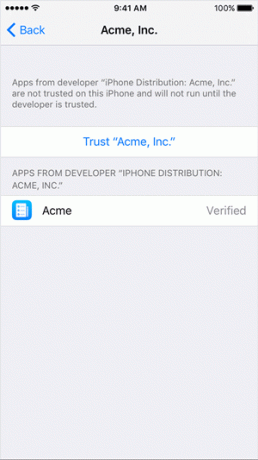
- Toque em seu nome e, em seguida, toque em Confiar.
É isso aí. Agora você lidou com esse erro de forma eficaz e pode prosseguir com as etapas de instalação.
Método 1: instalar o emulador GBA por meio do AppValley Installer
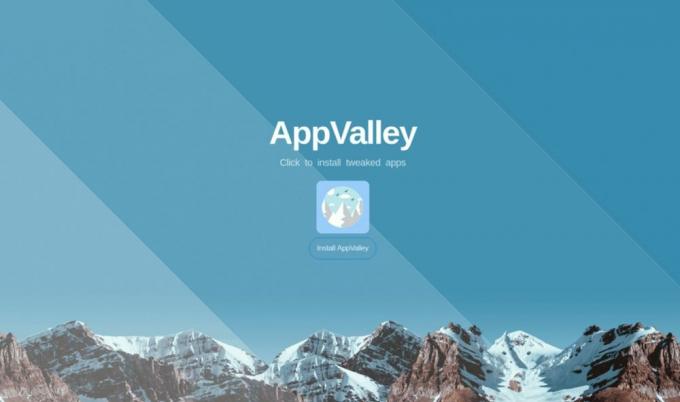
- Baixe e instale o Aplicativo AppValley no seu dispositivo.
- Inicie-o e você poderá ser saudado com o Erro de desenvolvedor não confiável, retifique-o conforme mencionado acima.
- Agora, dentro do AppValley, procure GBA4iOS.
- Toque nos resultados e instale-o.
- Quando isso for feito, inicie o aplicativo e navegue e instale seus títulos preferidos.
Método 2: instalar emuladores iOS 13 GBA usando o aplicativo TweakBox
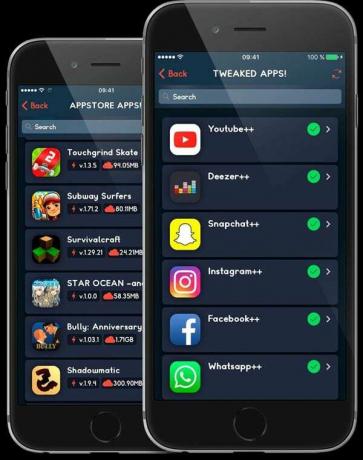
- Baixe e instale o App TweakBox no seu dispositivo.
- Inicie-o e você poderá obter o Erro de desenvolvedor não confiável. Corrija-o usando as etapas fornecidas na seção Pré-requisitos.
- Depois de fazer isso, vá para a seção Aplicativos e pesquise o ajuste do GBA4iOS.
- No resultado da pesquisa, você deve obter o aplicativo GBA4iOS. Toque nele para instalá-lo.
- Em seguida, inicie o aplicativo, encontre seus jogos favoritos e instale-o imediatamente.
Até agora, verificamos dois métodos diferentes para instalar os emulaotrs GBA em seu dispositivo iOS 13. Vamos agora verificar os outros dois.
Método 3: experimente os emuladores GBA no iOS 13 via Alt Store
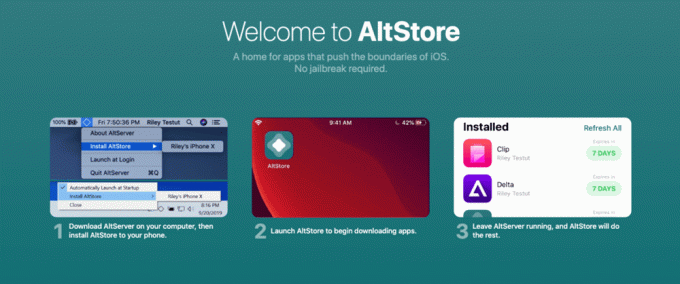
- Usando o navegador Safari, baixe o Arquivo IPA GBA4iOS no seu dispositivo.
- Em seguida, baixe e instale o Alt Store no seu dispositivo iOS.
- Inicie-o e toque no ícone Mais localizado na parte superior.
- Ele listará todos os arquivos IPA baixados, selecione o GBA4iOS.IPA.
- Se esta for a primeira vez que você está instalando aplicativos através da Alt Store, você terá que inserir seu ID Apple e senha.
- Aguarde a instalação do aplicativo e, quando terminar, você verá o ícone do aplicativo GBA4iOS no seu dispositivo.
- Inicie-o e comece a procurar seu jogo preferido e, finalmente, clique no botão Instalar para experimentá-lo.
Método 4: instalar emuladores iOS 13 GBA usando o aplicativo Ignition
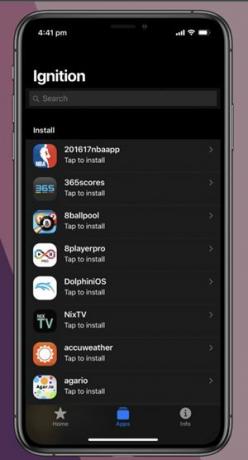
- Para começar, baixe e instale o App de ignição no seu dispositivo Apple.
- Inicie-o e é provável que você seja novamente recebido com essa mensagem. Portanto, certifique-se de habilitar a opção Trust naquele desenvolvedor usando as instruções fornecidas acima.
- Depois disso, vá para a segunda guia e role até a seção Emuladores.
- Procure por GBA4iOS, toque no botão Get e aguarde a instalação do aplicativo.
- Quando isso for feito, inicie o aplicativo, instale e experimente seus jogos favoritos sem qualquer problema.
Palavras Finais
Com isso, concluímos o guia de como instalar emuladores GBA em seu dispositivo iOS 13. Explicamos tudo em profundidade sobre esses emuladores e quais são suas funções. Este tutorial enfocou o aplicativo GBA4iOS e listou quatro métodos de instalação diferentes. Deixe-nos saber nos comentários qual método você escolheu. Para terminar, aqui estão alguns Dicas e truques para iPhone, Dicas e truques para PC, e Dicas e truques para Android que você também deve verificar.
![Como instalar emuladores GBA no iOS 13 [GBA4iOS]](/uploads/acceptor/source/93/a9de3cd6-c029-40db-ae9a-5af22db16c6e_200x200__1_.png)